win7系统无法修改u盘卷标解决方法介绍
来源:www.laobaicai.net 发布时间:2022-08-18 08:15
最近有位win7系统用户在使用电脑的时候,发现u盘卷标重复了,用户想要去修改u盘卷边,但是系统却提示无法修改,那么win7系统无法修改u盘卷标如何解决呢?今天老白菜u盘装系统为大家介绍win7系统无法修改u盘卷标的解决方法。
无法修改u盘卷标解决方法:
1、进入系统后插好u盘,使用“Win + R”快捷键打开运行窗口,输入“cmd”按下回车,如图所示:
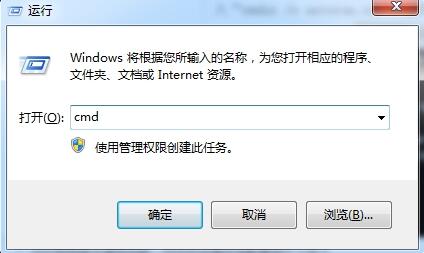
2、进入命令提示符中输入“g:”(g是修改失败的u盘卷标,大家按照自己的情况输入),按下回车,然后接着输入“rmdir /s autorun.inf”再回车,按“Y”确认删除,如图所示:

3、再次打开运行窗口,输入“services.msc”命令并按回车;如图所示:
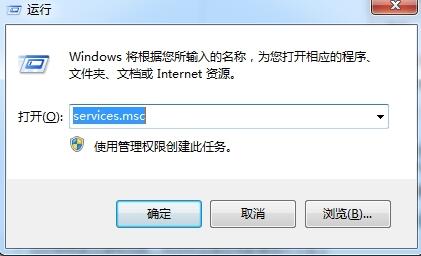
4、进入服务窗口后,在列表中找到“Shell Hardware Detection”服务并双击打开,在属性窗口中点击“停止”按钮,再点击确定即可。如图所示:
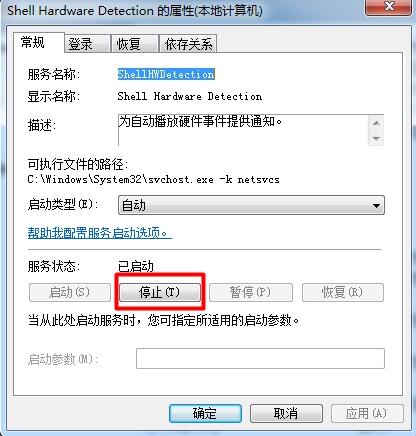
关于win7系统无法修改u盘卷标的解决方法就为小伙伴们详细分享到这里了,如果用户们遇到了相同的情况,可以参考上述方法步骤进行操作哦,希望本篇教程能够帮到大家,更多精彩教程请关注老白菜官方网站。
推荐阅读
"Win10累积更新卡在无限重启阶段的修复策略"
- win11系统无法识别移动硬盘怎么办 2024-05-06
- win11系统dns异常无法上网怎么办 2024-05-04
- win11系统如何调整鼠标速度 2024-05-03
- win11系统不显示wifi列表怎么办 2024-05-01
win10系统设置虚拟内存教程分享
- win11系统如何查看内存条卡槽数量 2024-04-29
- win11系统怎么开启节能模式 2024-04-29
- win11系统usb接口无法识别设备如何解决 2024-04-28
- win11系统如何添加网络打印机 2024-04-26
老白菜下载
更多-
 老白菜怎样一键制作u盘启动盘
老白菜怎样一键制作u盘启动盘软件大小:358 MB
-
 老白菜超级u盘启动制作工具UEFI版7.3下载
老白菜超级u盘启动制作工具UEFI版7.3下载软件大小:490 MB
-
 老白菜一键u盘装ghost XP系统详细图文教程
老白菜一键u盘装ghost XP系统详细图文教程软件大小:358 MB
-
 老白菜装机工具在线安装工具下载
老白菜装机工具在线安装工具下载软件大小:3.03 MB










